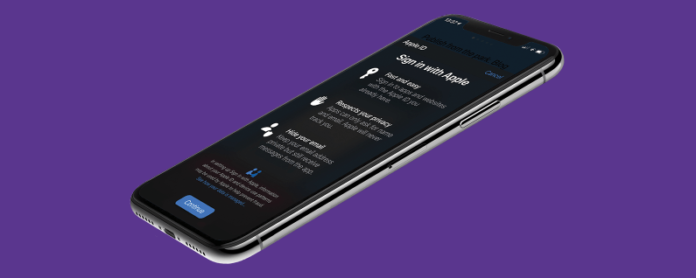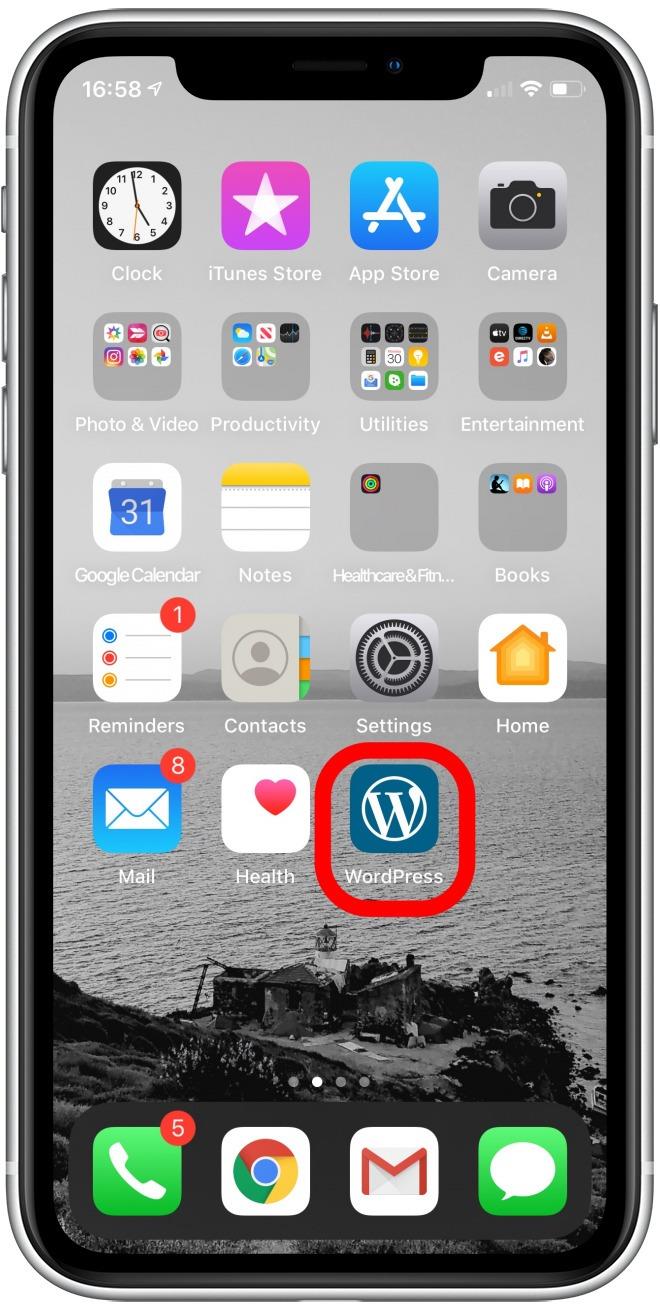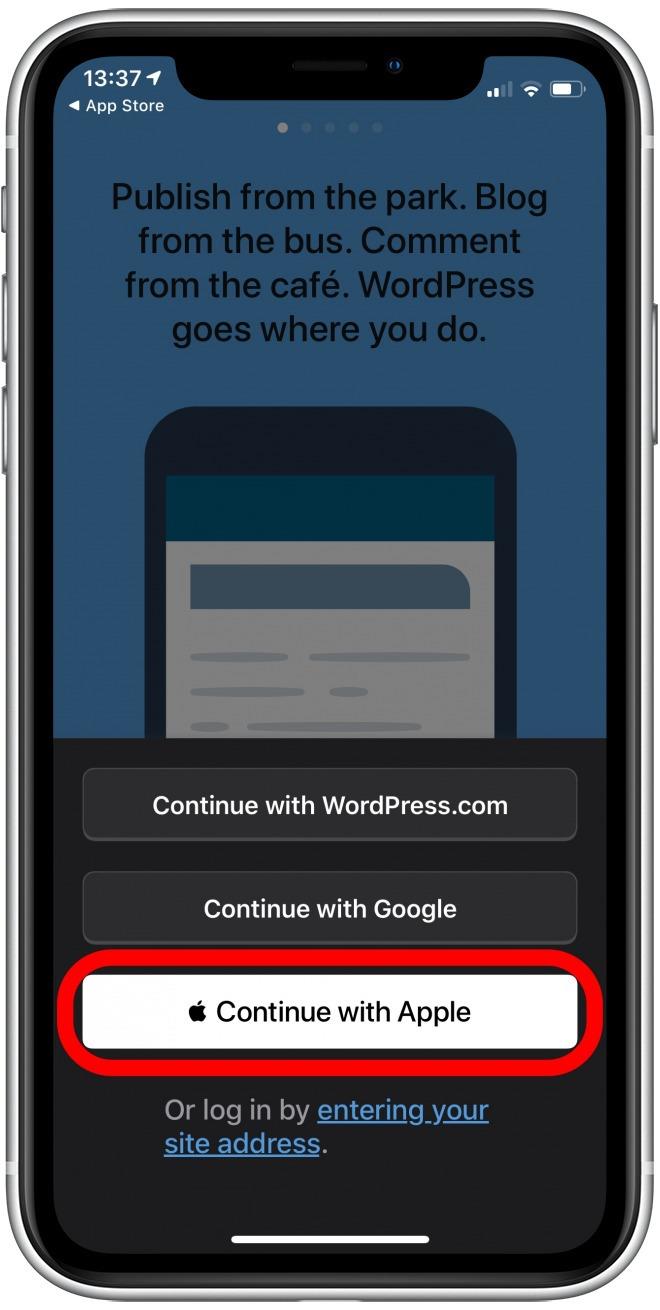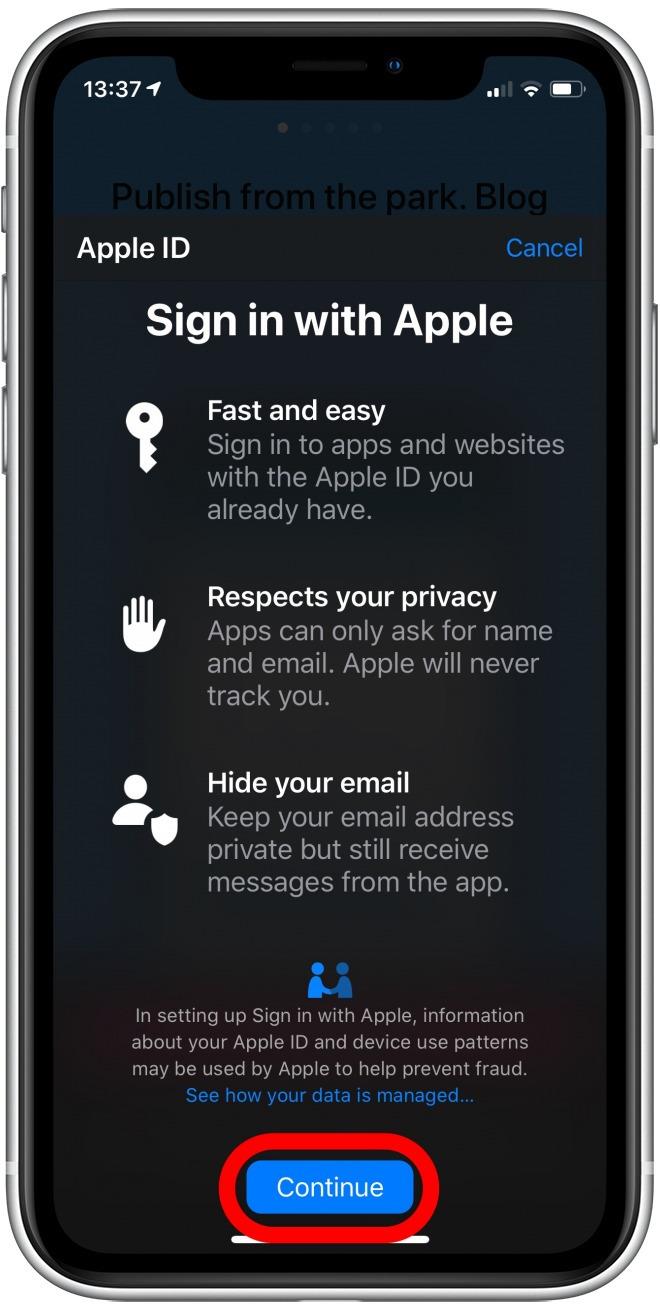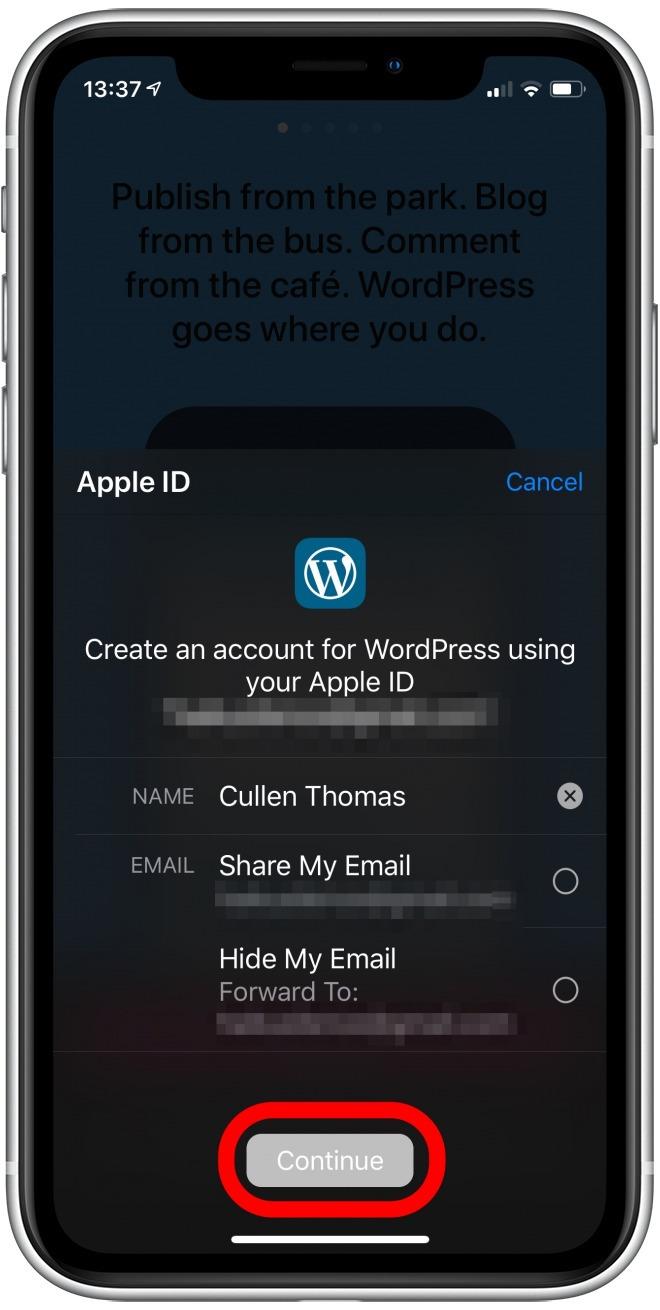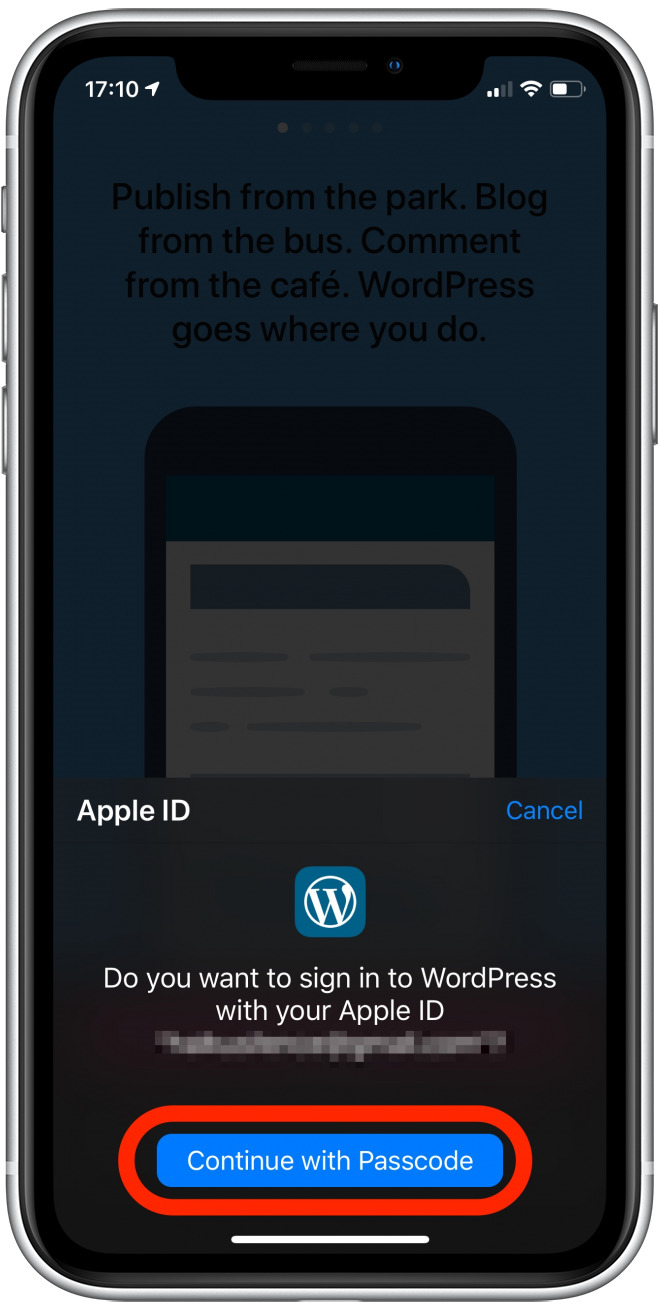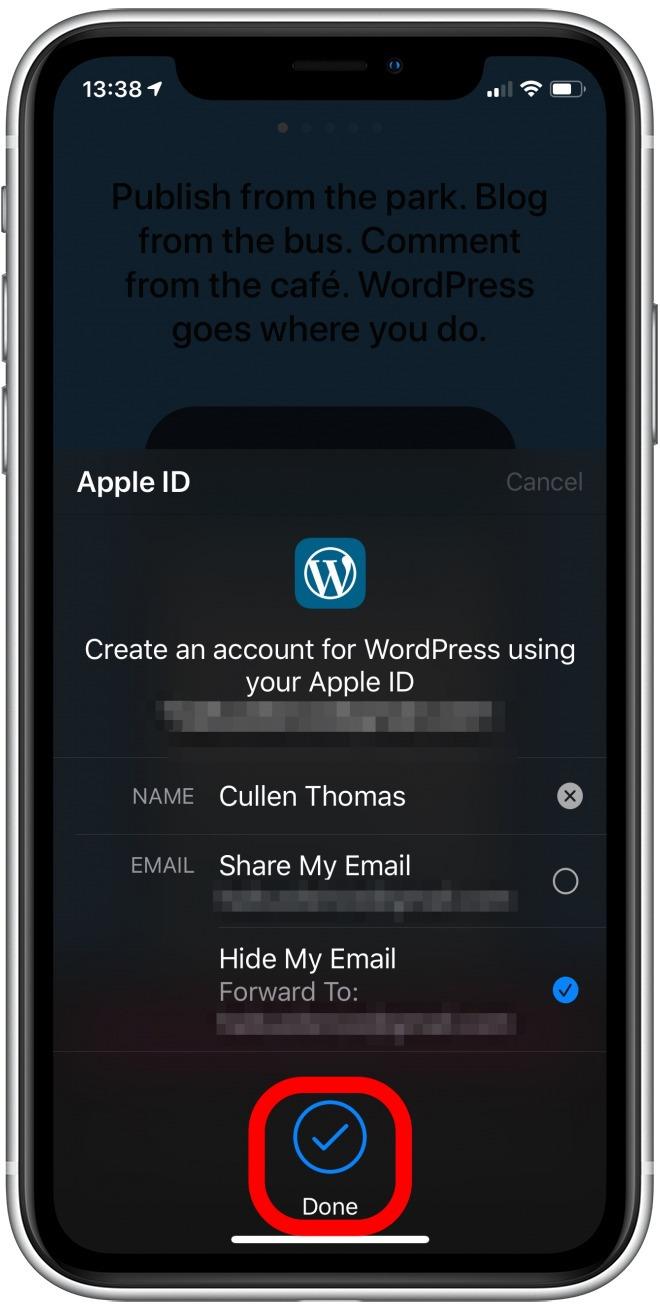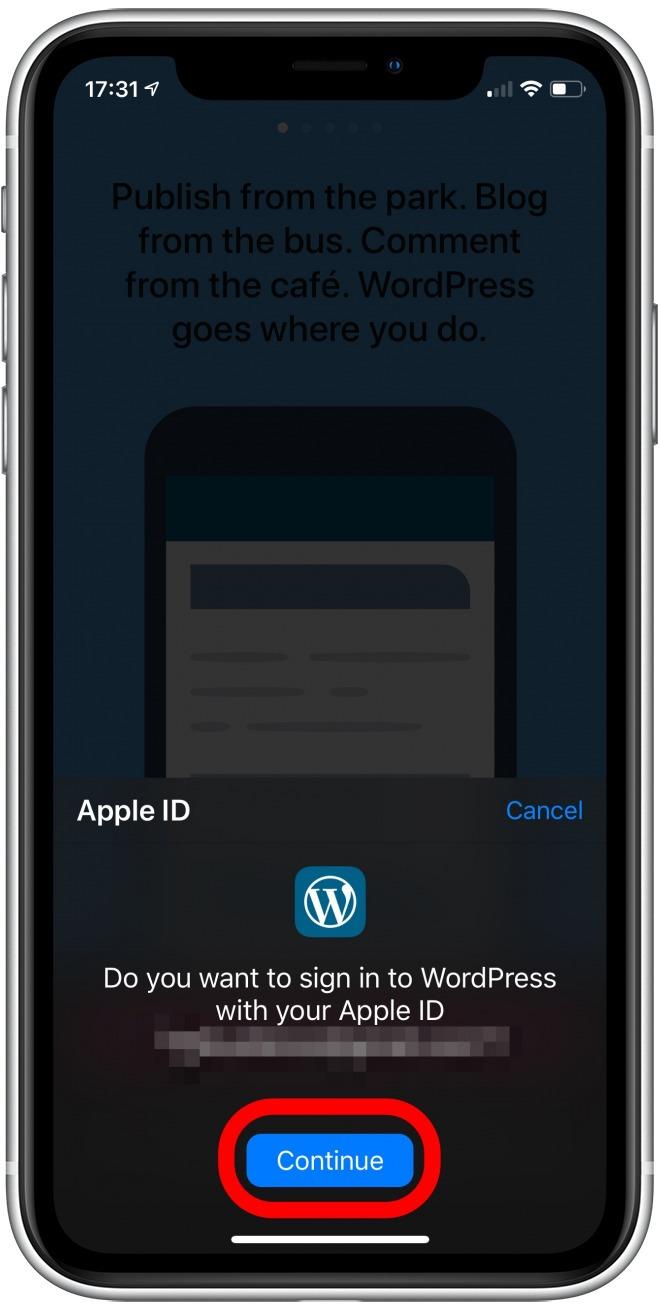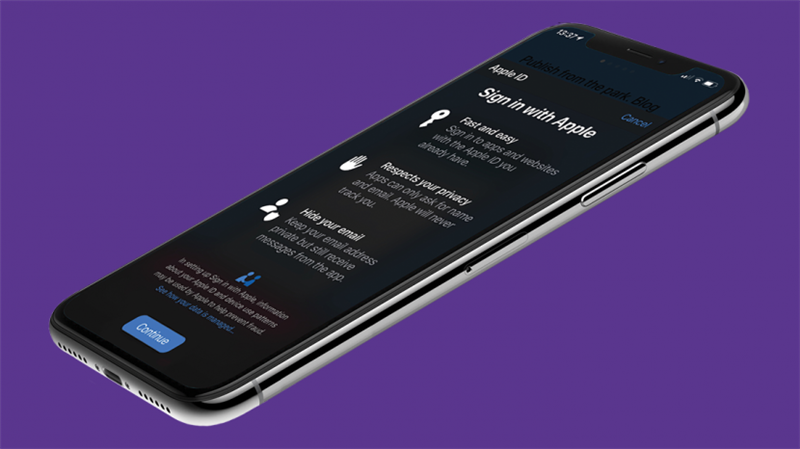
Функция «Вход через Apple» позволяет использовать идентификатор Apple ID для безопасного, конфиденциального и конфиденциального входа на веб-сайты и связанные с ними приложения, без необходимости отслеживания миллионов различных паролей. Вход с помощью Apple выглядит так же, как вход с помощью Google и вход с помощью кнопок Facebook, которые вы часто видите при создании новых учетных записей; но, в отличие от Google и Facebook, Apple не передает никакой вашей информации — ни рекламных профилей, ни статистики использования. Читайте дальше, чтобы узнать, как использовать Вход в Apple для защиты и упрощения вашей онлайн-жизни..
Как использовать Вход через Apple в сторонних приложениях
Чтобы использовать Войти через Apple, вам необходимо:
- Apple ID с включенной двухфакторной аутентификацией и надежным паролем. Все Apple ID теперь поставляются с двухфакторной аутентификацией по умолчанию, поэтому она должна быть включена. Узнайте больше о двухфакторной аутентификации.
- Чтобы войти в iCloud, используя тот же Apple ID на вашем устройстве Apple.
- Вы можете использовать любое устройство Apple; но если это устройство iOS, то вам нужна iOS 13.
- Загрузите и откройте приложение, которое поддерживает вход через Apple.
Примечание. Не все приложения и веб-сайты поддерживают вход в Apple еще, но скоро появится все больше и больше. Следите за опцией при создании новых учетных записей. - На начальной странице входа в систему вы захотите, чтобы вы зарегистрировались или вошли в систему. Поскольку вход через Apple работает только для новых учетных записей, выберите «Зарегистрироваться»..
- Нажмите Продолжить с Apple. Если вы его не видите, попробуйте обновить приложение в App Store.


- При первом использовании этой функции вы увидите всплывающую страницу с описанием преимуществ входа в Apple. Нажмите Продолжить внизу.
- Вам будет предоставлена информационная карточка с указанием имени, которым вы будете делиться, и вопрос, хотите ли вы поделиться своей электронной почтой или скрыть свою электронную почту из приложения. Для большей конфиденциальности, я рекомендую постукивать Скрыть мой адрес электронной почты.


- Нажмите Продолжить внизу экрана.
- Используйте Face ID или Touch ID, или нажмите продолжить с паролем и введите код вашего устройства. Не волнуйтесь: Apple не передает код вашего устройства или информацию об идентификаторе вашего лица / Touch ID стороннему приложению.


- Готово появится значок, и вы войдете в свою новую учетную запись.
- В будущем, когда вы захотите войти, просто ищите Продолжить с Apple нажмите и коснитесь его.


- Вы увидите карточку с указанием вашего электронного идентификатора Apple ID. Нажмите Продолжить внизу.
- Face ID сделает свое дело (или использует Touch ID, или введет код вашего устройства), и вы войдете в систему конфиденциально, безопасно и без хлопот.
Это так просто! Вы можете использовать Вход в Apple везде, где вы видите опцию в списке. Обратите внимание, что этот сервис предназначен для создания новых учетных записей. Если у вас уже есть учетная запись, и вы хотите перейти на использование подписки с Apple, вам, вероятно, придется отменить существующую учетную запись и создать новую. Надеемся, что Apple убедит разработчиков приложений разрешить нам конвертировать наши существующие учетные записи для входа в Apple; но до тех пор мы можем пользоваться преимуществами, когда загружаем новое приложение, требующее аутентификации.